如何修复 Windows 11 网络摄像头不工作
已发表: 2021-12-01
随着近年来在线会议的日益普及,拥有一台工作相机已成为一种要求。 无论是工作还是学习,您几乎肯定会被要求使用它。 但是,如果网络摄像头停止工作怎么办? 内置和外置摄像头都可能发生这种情况。 修复集成网络摄像头比修复外部网络摄像头更困难,因为后者有大量特定的补救措施。 我们为您带来了一份完美的指南,将教您如何修复 Windows 11 网络摄像头无法正常工作的问题。
内容
- 如何修复 Windows 11 相机或网络摄像头不工作
- 方法 1:网络摄像头连接故障排除(外接摄像头)
- 方法 2:确保不覆盖网络摄像头
- 方法 3:打开物理开关(如果适用)
- 方法4:重启Windows 11 PC
- 方法 5:使用 Windows 疑难解答
- 方法 6:在隐私设置中允许摄像头访问
- 方法 7:重新启用网络摄像头
- 方法 8:通过设备管理器更新相机驱动程序
- 方法 9:通过 Windows 更新设置更新驱动程序
- 方法 10:更新 Windows
如何修复Windows 11 相机或网络摄像头不工作
我们将首先讨论硬件故障排除,然后再进行软件故障排除以解决上述问题。
方法 1:网络摄像头连接故障排除(外接摄像头)
集成网络摄像头无能为力,因为所有连接都是隐藏的。 当您的网络摄像头停止运行时,首先要做的是检查连接。
对于蓝牙相机
- 如果尚未在 PC 和网络摄像头之间建立蓝牙连接。
- 在关闭之前打开飞行模式片刻。 现在连接到网络摄像头,看看它是否开始工作。
- 从蓝牙设置中删除网络摄像头并重新连接也是一个好主意。
适用于 USB 相机
- 检查USB 电缆是否损坏。 更换它们并再次检查。
- 通常, USB 端口本身的问题(可能损坏或死机)是罪魁祸首。 在这种情况下,将其连接到不同的 USB 端口,看看是否能解决问题。
方法 2:确保不覆盖网络摄像头
出于隐私原因,许多用户更喜欢用贴纸或胶带覆盖他们的网络摄像头。 但是,他们经常无法在最后一刻将其删除。 当网络摄像头被覆盖时,提要被黑屏取代,给人一种网络摄像头不工作的印象。 您将能够通过快速浏览来判断镜头是否被覆盖。
方法 3:打开物理开关(如果适用)
在许多 PC 上都可以找到用于启用或禁用网络摄像头的硬件开关。 检查您的相机上是否有一个。 如果有开关,请确保它已打开以修复网络摄像头无法在 Windows 11 上运行。
您可以在随附的手册或手册或制造商网站上找到更多信息。
另请阅读:印度 8 个最佳流媒体网络摄像头(2021 年)
方法4:重启Windows 11 PC
对于大多数小问题,它可能是最可靠的解决方案,因为它就像一个魅力。 只需重新启动计算机即可解决网络摄像头的问题。 操作系统会自行刷新,消除可能导致网络摄像头出现故障的任何错误。 此解决方案适用于集成和外部网络摄像头。
方法 5:使用 Windows 疑难解答
Windows 为许多设备提供了各种内置的疑难解答程序,而网络摄像头恰好是其中之一。 以下是如何通过运行相机疑难解答来修复 Windows 11 网络摄像头无法正常工作的问题:
1. 按Windows + I 键打开 Windows设置。
2. 在系统选项卡中,向下滚动并单击疑难解答,如图所示。
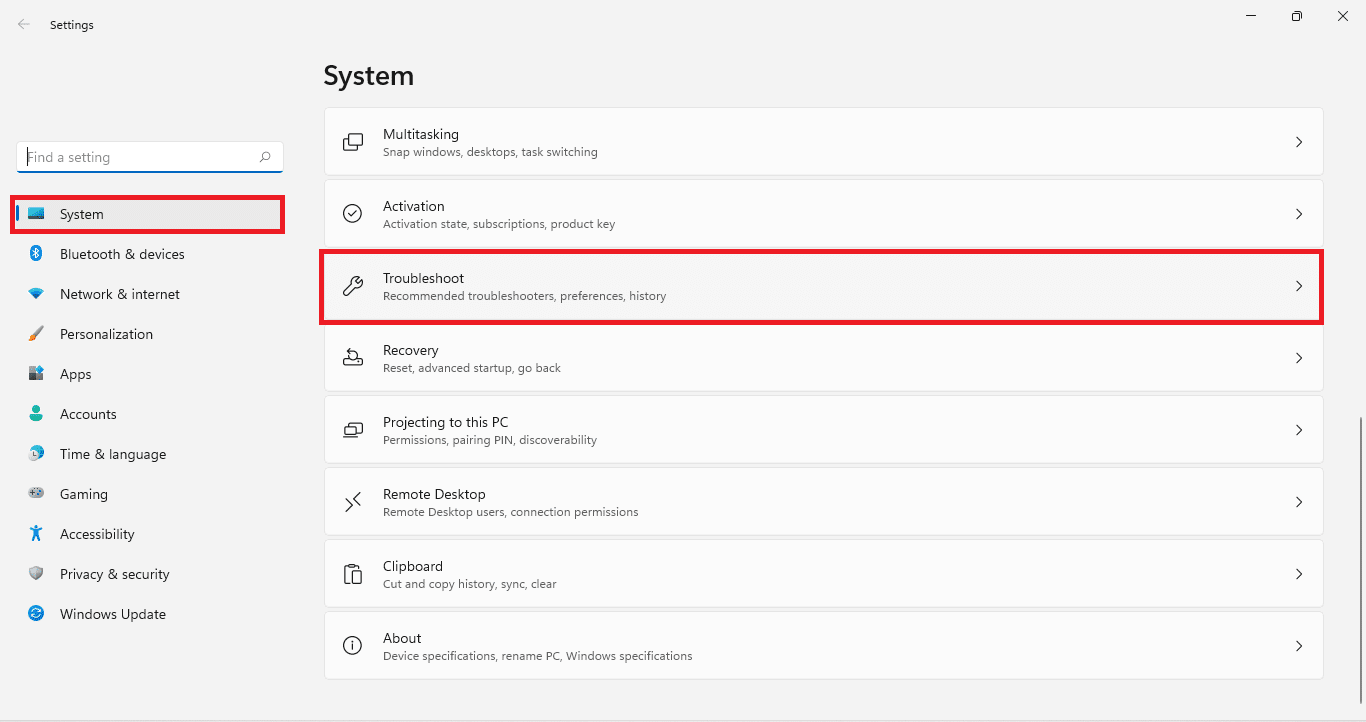
3. 单击选项下的其他疑难解答。
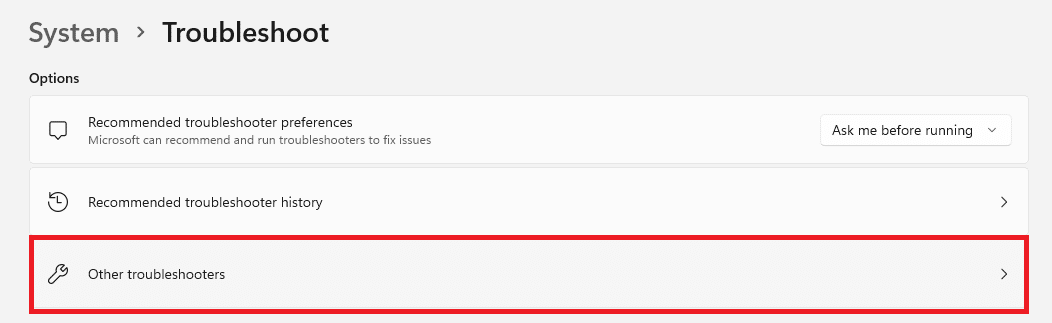
4.单击运行相机疑难解答。

5. 在用户帐户控制提示中单击是并允许故障排除程序运行。
6A。 系统将提示您按照疑难解答程序的建议应用修复程序。
6B。 或者,将显示无需更改或更新/未发现问题消息。
另请阅读:修复带有光标问题的 Windows 11 黑屏
方法 6:在隐私设置中允许摄像头访问
网络摄像头问题的另一个常见原因是设置不正确。 您可能在某些时候有意或无意地从隐私设置中禁用了网络摄像头。 因此,建议确保正确的相机隐私设置以修复 Windows 10 PC 中网络摄像头无法正常工作的问题:
1. 单击搜索图标并输入相机隐私设置。
2. 点击打开,如图所示。
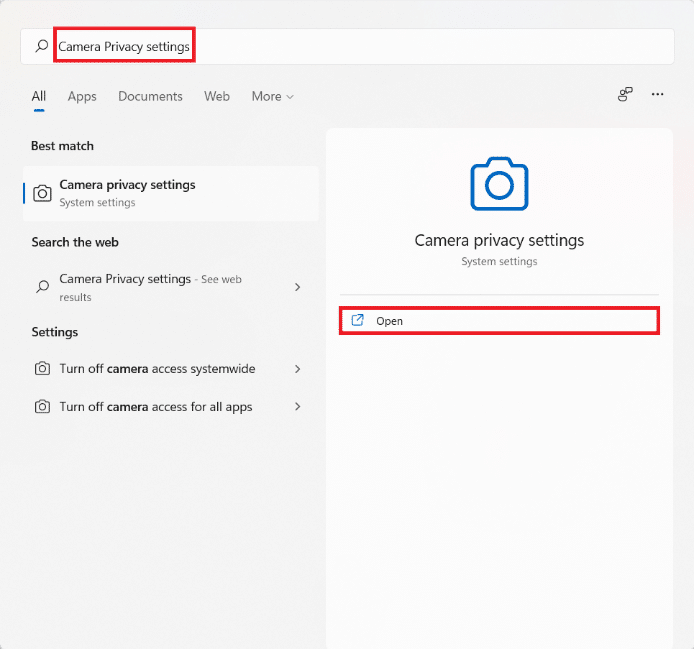
3. 打开标记为相机访问的切换开关,让应用程序访问您的相机,如突出显示的那样。
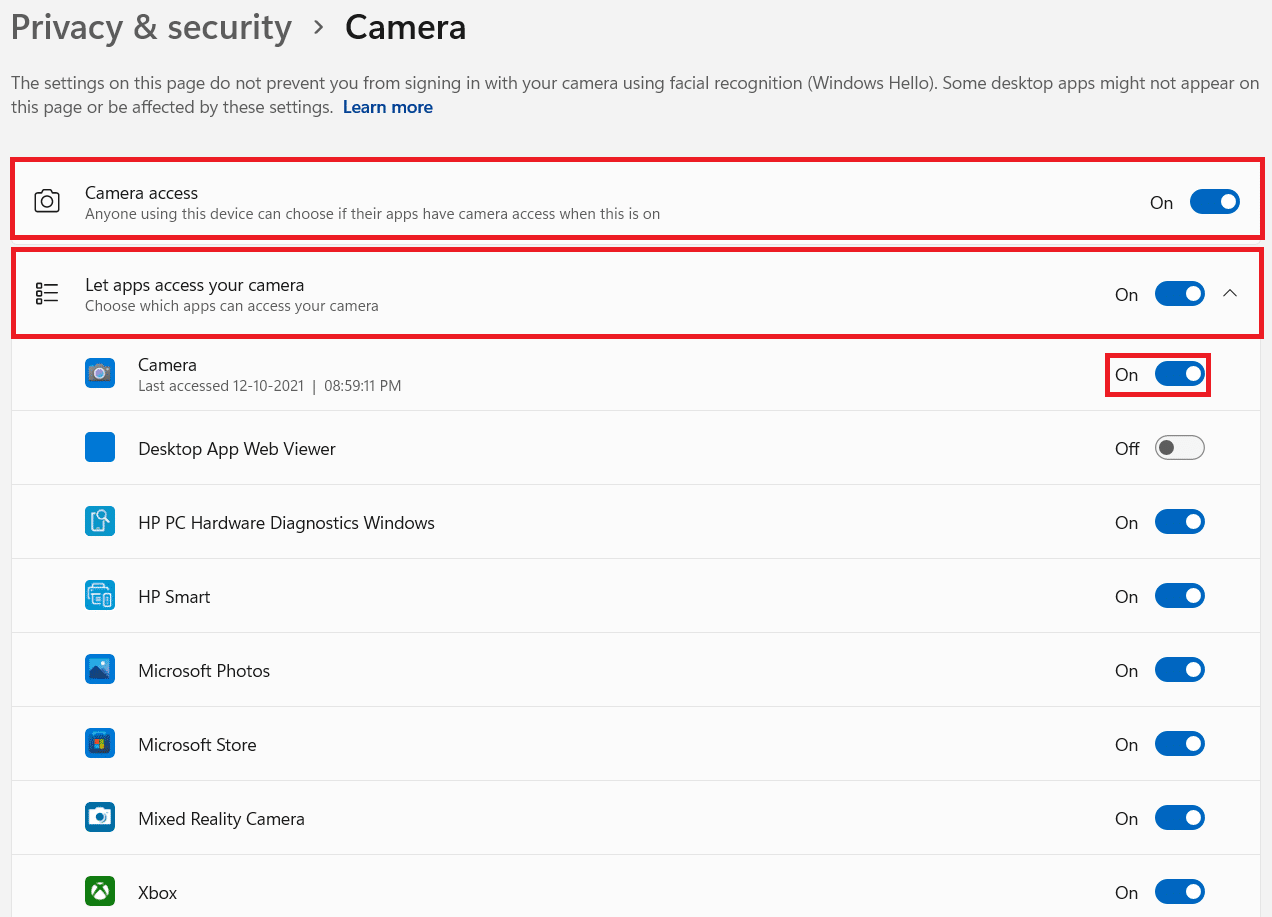
4. 向下滚动到已安装应用程序列表,找到您遇到问题的应用程序。 确保为应用程序打开它。
方法 7:重新启用网络摄像头
重新启用网络摄像头是解决 Windows 11 PC 上网络摄像头无法正常工作问题的另一个有效解决方案。 它修复了许多阻止网络摄像头工作的潜在问题。 您可以通过设备管理器关闭或重新启用相机,如下:
1. 如下图所示,从开始菜单中键入、搜索并启动设备管理器。
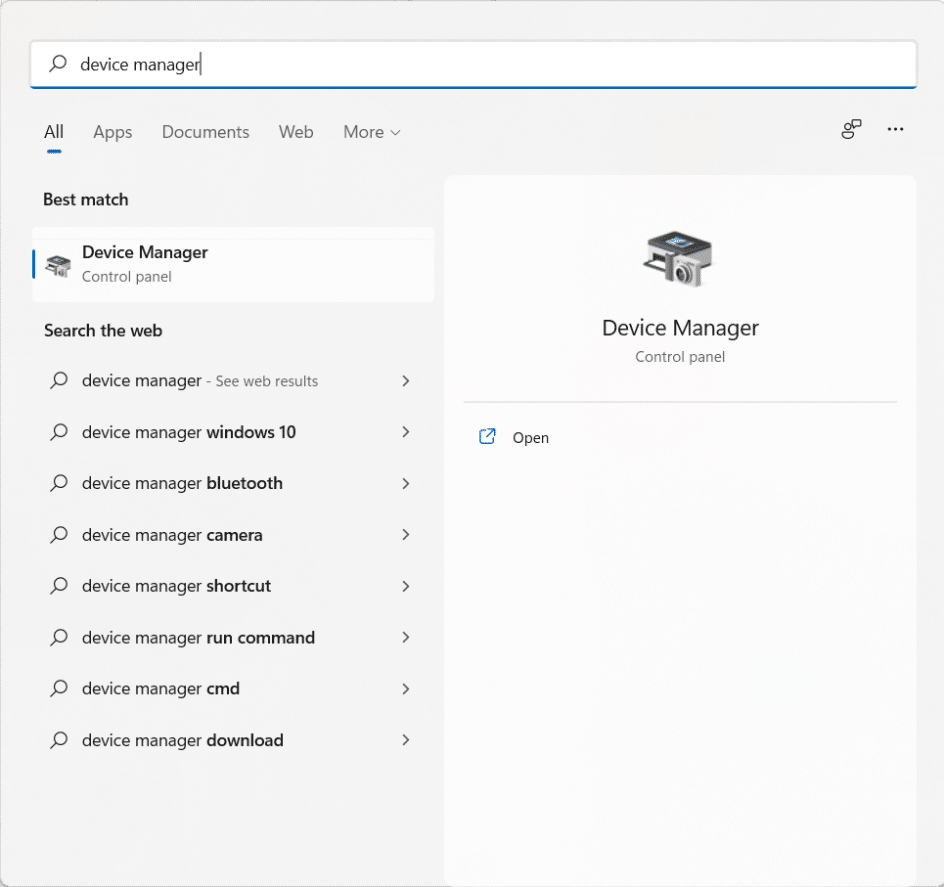
2. 在这里,向下滚动已安装设备的列表,然后双击相机。
3. 右键单击您的网络摄像头驱动程序(例如HP TrueVision 高清摄像头),然后从上下文菜单中单击禁用设备。

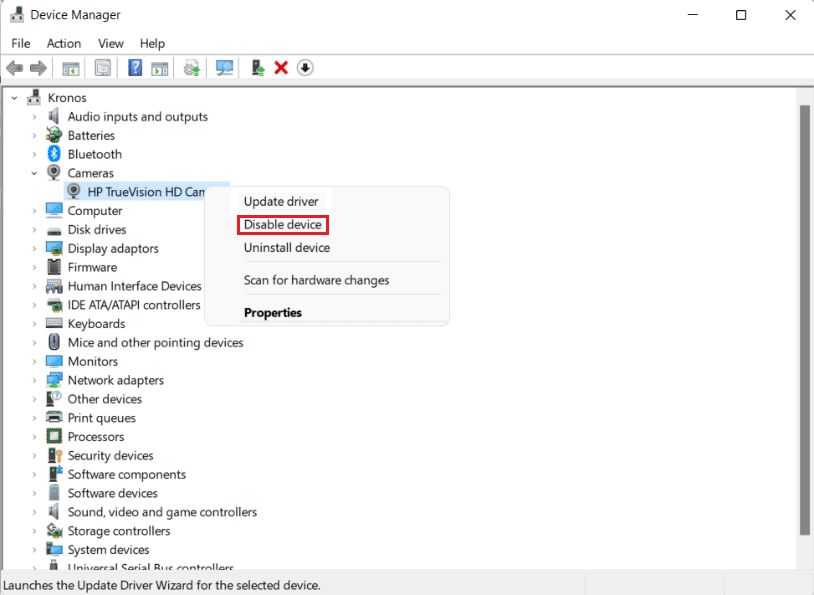
4. 在确认对话框中单击Yes将其禁用。
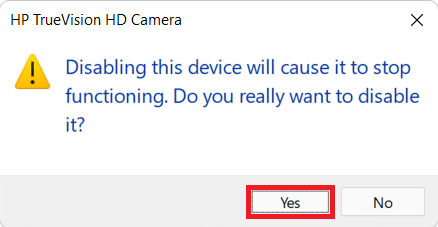
5. 再次右键单击相机驱动程序,然后单击启用设备,如下图所示。
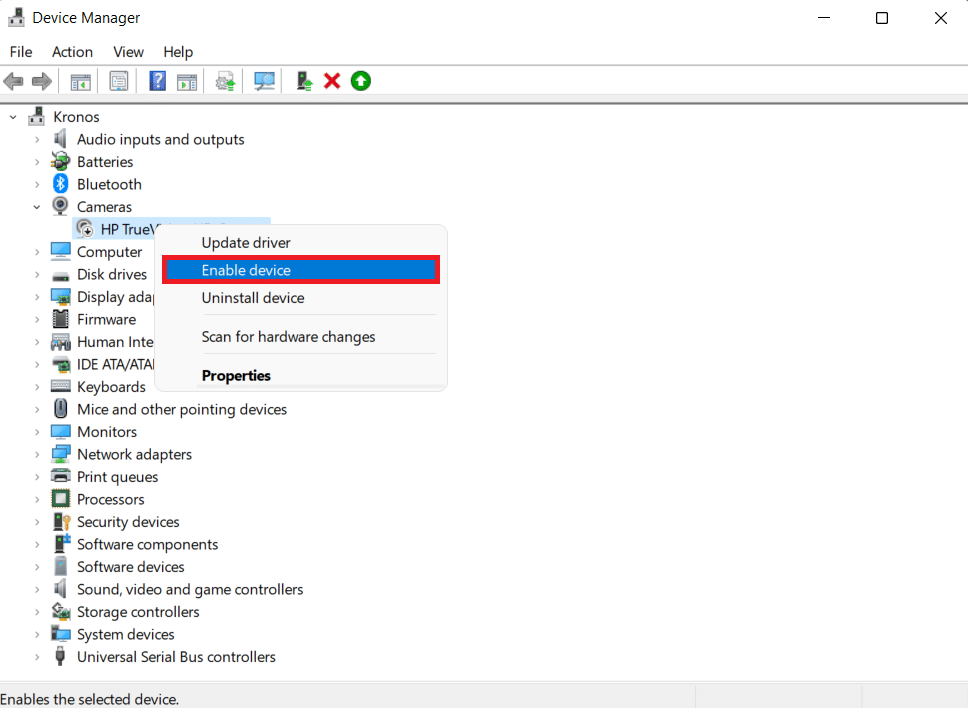
另请阅读:修复 Windows 11 更新错误 0x800f0988
方法 8:通过设备管理器更新相机驱动程序
设备制造商会定期发布驱动程序更新,以确保设备正常运行并在操作系统和已安装设备之间有效传递命令。 Windows 操作系统通常无需任何用户干预即可搜索并安装驱动程序更新。 虽然,情况可能并非总是如此。 要修复网络摄像头无法在 Windows 11 中运行的问题,请更新您的网络摄像头驱动程序,如下所述。
方法 8A:自动更新
1. 像之前一样进入设备管理器 > 相机。
2. 右键单击摄像头驱动程序(例如HP TrueVision 高清摄像头)并选择更新驱动程序,如图所示。
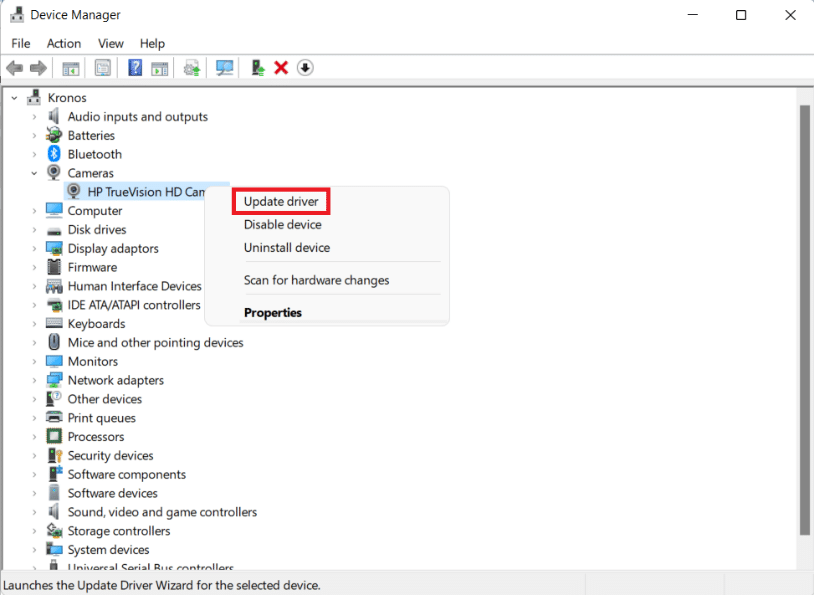
3. 单击更新驱动程序窗口中的自动搜索驱动程序。 让更新向导为您的网络摄像头查找任何可用的驱动程序更新。
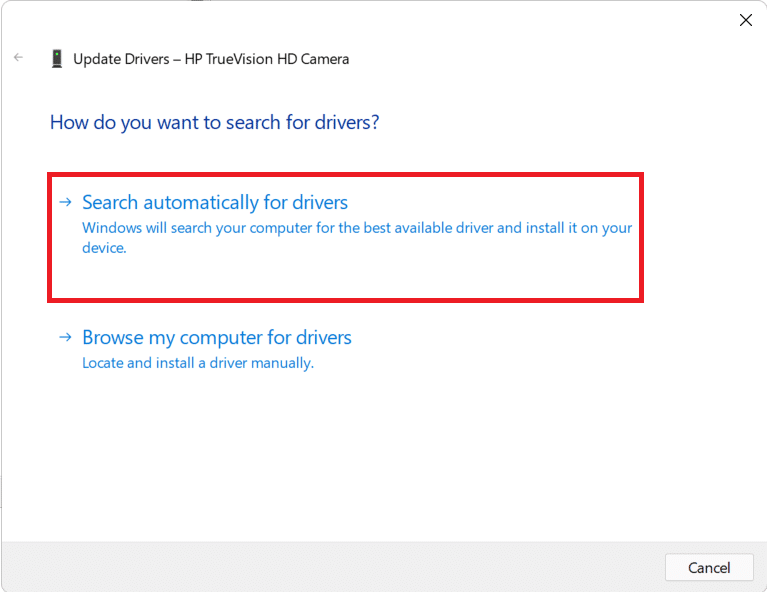
4A。 如果向导发现任何更新,它将自动安装它们。
4B。 或者,您将收到通知,您的设备的最佳驱动程序已安装。 点击关闭。
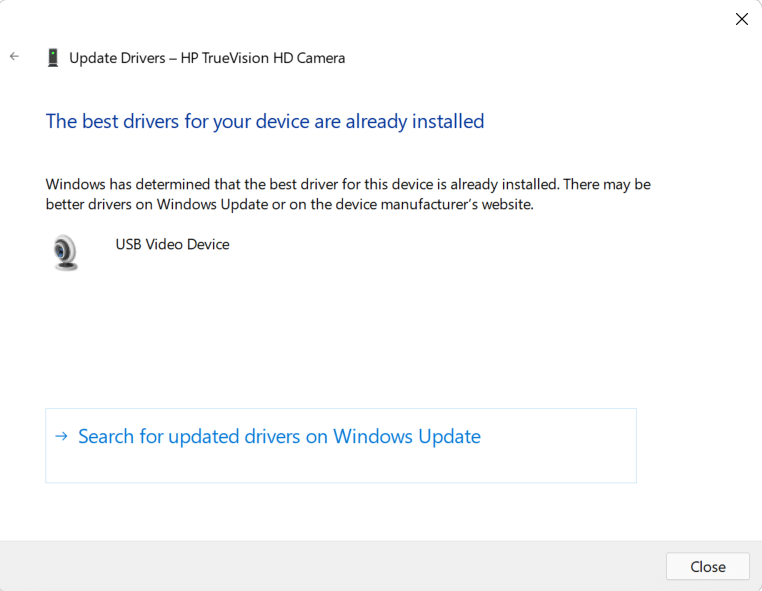
方法 8B:手动更新
设备制造商有时会在其官方网站上上传驱动程序更新,而不是提交给 Microsoft。 如果是这种情况,您将无法通过设备管理器自动更新下载它。 相反,您必须手动搜索它,然后下载并安装它以修复 Windows 11 或 10 中网络摄像头无法正常工作的问题。
1. 通过在设备制造商网站上搜索驱动程序名称和 Windows 版本来下载驱动程序更新。
注意:一些常见的是 Lenovo、Dell、Acer 和 HP 笔记本电脑摄像头驱动程序。
2. 按照上一方法的步骤 1-3导航到设备管理器 > 摄像头 > HP TrueVision 高清摄像头>更新驱动程序向导。
3. 如图所示,在更新驱动程序窗口中单击浏览我的计算机以查找驱动程序。
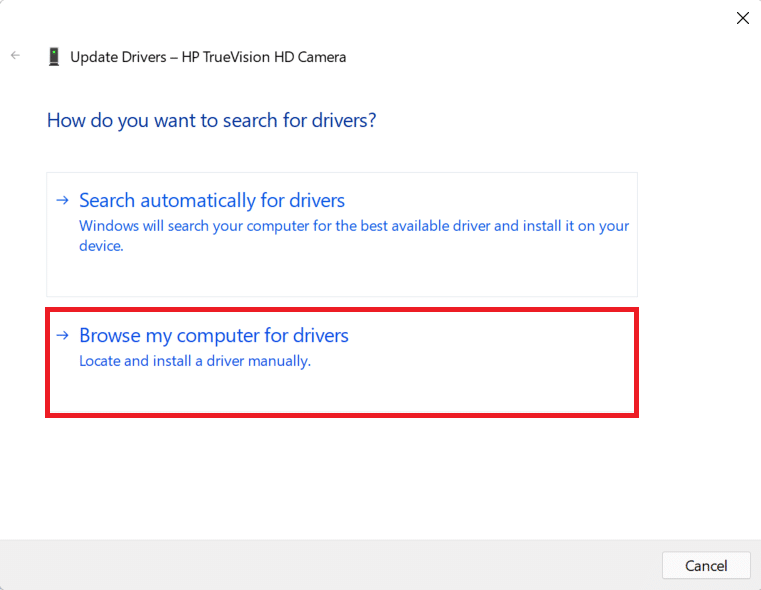
4. 单击浏览并找到下载的驱动程序。 然后,单击Next ,如图所示。
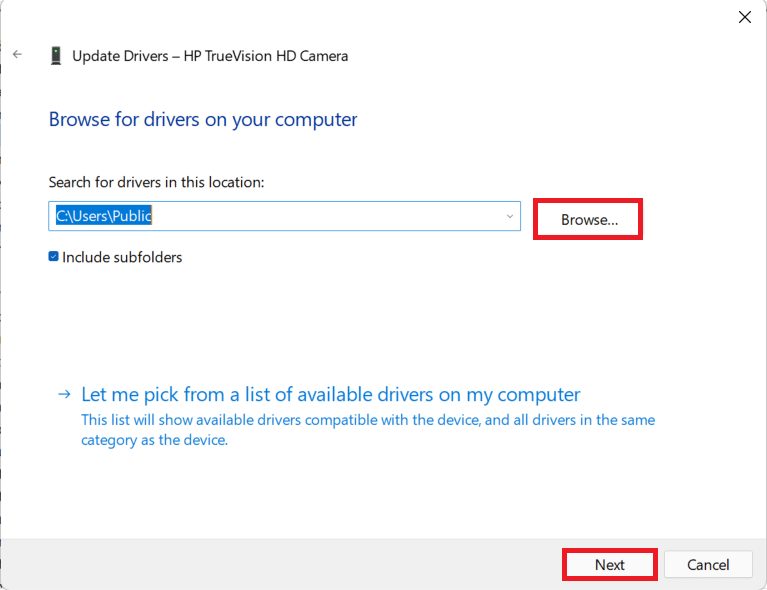
5. 让向导安装驱动程序文件,安装后,单击关闭。
另请阅读:如何修复 iCUE 未检测到设备
方法 9:通过 Windows 更新设置更新驱动程序
以下是通过 Windows 更新设置更新驱动程序来修复网络摄像头无法在 Windows 11 上运行的方法:
1. 单击搜索图标并输入设置。
2. 然后,点击打开。
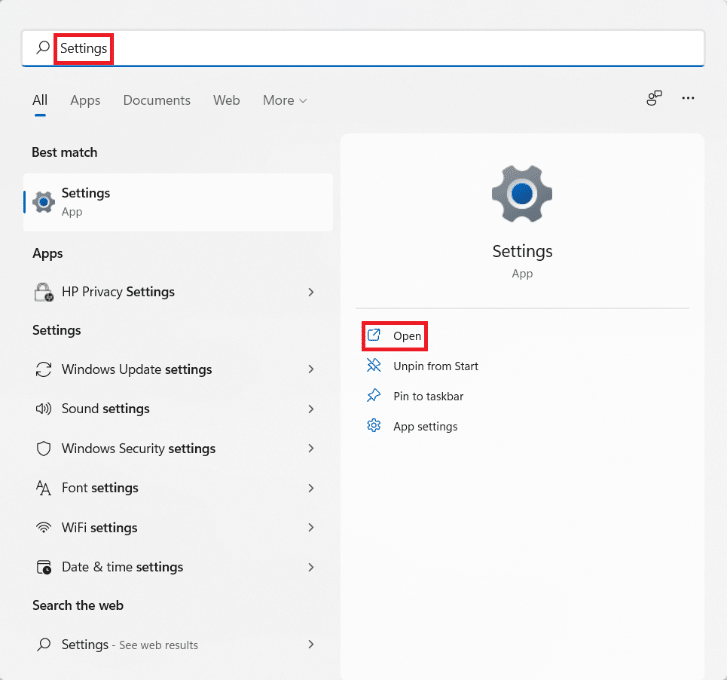
3. 单击左窗格中的Windows更新。
4. 单击右窗格中的高级选项,突出显示。
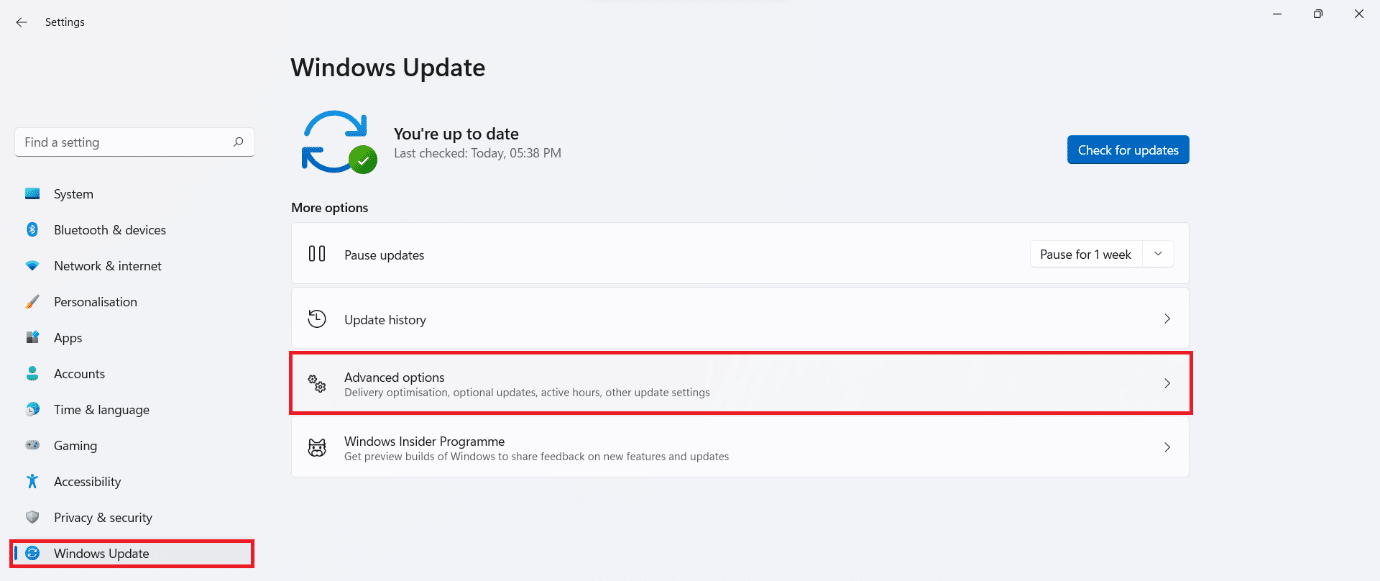
5. 点击Additional options下的Optional updates ,如图所示。

6. 选中可用驱动程序框,然后单击下载并安装。
7. 如果出现提示,请单击立即重新启动以重新启动计算机。
另请阅读:修复遇到的 Windows 11 更新错误
方法 10:更新 Windows
更新 Windows 始终是修复网络摄像头问题的好选择,因为故障多次出现在错误和错误上。 按照给定的步骤通过更新 Windows 操作系统来修复 Windows 11 网络摄像头无法正常工作:
1. 同时按Windows + I 键打开快速链接菜单。
2. 单击左窗格中的Windows 更新。
3. 单击蓝色的检查更新按钮。
4. 如果有任何可用更新,请单击突出显示的下载和安装选项。
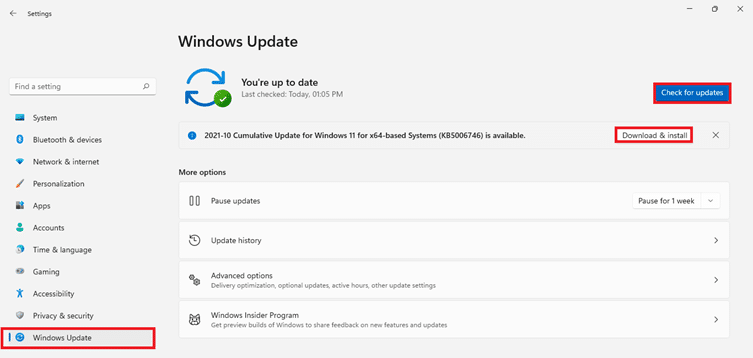
5.让更新下载并安装。 重新启动您的 Windows 11 电脑,然后重试。
受到推崇的:
- 修复 Apex Legends 无法连接到 EA 服务器
- 如何在 Windows 11 中安装 HEVC 编解码器
- 如何在 Windows 11 中旋转屏幕
- 如何阻止 Microsoft Teams 在 Windows 11 上自动打开
我们希望您发现这篇文章对如何修复无法在 Windows 11 上运行的网络摄像头很有趣且有帮助。 您可以在下面的评论部分发送您的建议和查询。 我们很想知道您希望我们接下来探索哪个主题。

